4g内存在win7 32位系统中显示2g可用的解决步骤 win7 32位系统中4g内存在但只显示2g可用的解决方法
更新时间:2024-04-17 10:58:06作者:jiang
在使用Win7 32位系统的过程中,有时候我们会遇到内存显示不准确的问题,即4G内存在系统中却只显示2G可用,这个问题可能会导致系统运行速度变慢,影响使用体验。针对这个问题,我们可以通过一些简单的解决步骤来调整系统设置,使得系统能够正确识别和使用全部4G内存。接下来我们将介绍具体的解决方法,帮助您解决这一困扰。
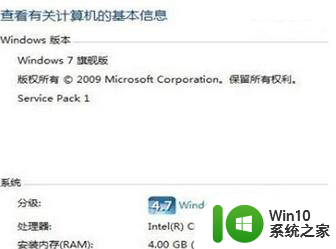
具体步骤如下:
1、按“WIN+R”打开“运行”窗口,输入“msconfig”命令后按回车打开“系统配置”窗口;
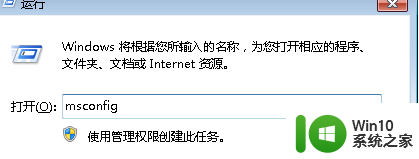
2、在弹出来的“系统配置”中,切换到“引导”选项卡,然后点击“高级选项”按钮;
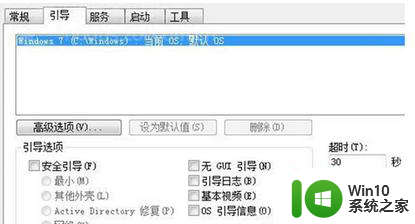
3、在弹出来的引导高级选项窗口,取消勾选“最大内存”,之后点击确定关闭;
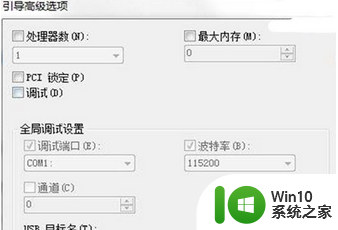
4、重启计算机即可生效,一般就可变成3.25G了,如果依然还是没有恢复到3.25G(不是集成显卡前提下),那么直接再步骤3中勾选“最大内存”,设置成3.25G,即3328M,但是如果想更好地使用4G内存,那么这里建议请使用64位win7操作系统(理论上4G内存支持3.8G)。
以上就是4g内存在win7 32位系统中显示2g可用的解决步骤的全部内容,有遇到相同问题的用户可参考本文中介绍的步骤来进行修复,希望能够对大家有所帮助。
4g内存在win7 32位系统中显示2g可用的解决步骤 win7 32位系统中4g内存在但只显示2g可用的解决方法相关教程
- 64位win7 内存8g内存只显示3G可用的解决步骤 64位win7 内存8g只显示3G可用的解决办法
- 如何解决w732位系统8g内存显示只有4g的问题 w732位系统8g内存只识别4g
- win7可用内存小于实际内存怎么办 win7内存4g只有2g可用如何解决
- 64位win7系统只检测到3g可用内存的解决步骤 64位win7系统只检测到3g内存的解决方法
- 4g内存可以装64位win7吗 4g内存能否支持64位的Windows 7操作系统
- 我的电脑win7系统64位8g内存系统显示只剩下3.7g怎么办 我的电脑win7系统内存不足怎么解决
- win7系统32位能装在64位电脑上吗 64位系统可以装win732位吗
- 解决Win7 32位系统内存占用太多的最佳方法 Win7 32位系统内存占用过高怎么办
- win7处理器内存不可用的处理办法 win7内存不可用解决方法
- 64位win7系统支持的最大内存容量是多少 如何在64位win7系统中扩展内存容量的上限
- 我的电脑win7系统8g内存系统显示只剩下3.7g怎么办 win7系统内存不足怎么解决
- 如何在64位w7系统中设置新增的内存条 内存条增加后需要在电脑中进行哪些设置
- window7电脑开机stop:c000021a{fata systemerror}蓝屏修复方法 Windows7电脑开机蓝屏stop c000021a错误修复方法
- win7访问共享文件夹记不住凭据如何解决 Windows 7 记住网络共享文件夹凭据设置方法
- win7重启提示Press Ctrl+Alt+Del to restart怎么办 Win7重启提示按下Ctrl Alt Del无法进入系统怎么办
- 笔记本win7无线适配器或访问点有问题解决方法 笔记本win7无线适配器无法连接网络解决方法
win7系统教程推荐
- 1 win7访问共享文件夹记不住凭据如何解决 Windows 7 记住网络共享文件夹凭据设置方法
- 2 笔记本win7无线适配器或访问点有问题解决方法 笔记本win7无线适配器无法连接网络解决方法
- 3 win7系统怎么取消开机密码?win7开机密码怎么取消 win7系统如何取消开机密码
- 4 win7 32位系统快速清理开始菜单中的程序使用记录的方法 如何清理win7 32位系统开始菜单中的程序使用记录
- 5 win7自动修复无法修复你的电脑的具体处理方法 win7自动修复无法修复的原因和解决方法
- 6 电脑显示屏不亮但是主机已开机win7如何修复 电脑显示屏黑屏但主机已开机怎么办win7
- 7 win7系统新建卷提示无法在此分配空间中创建新建卷如何修复 win7系统新建卷无法分配空间如何解决
- 8 一个意外的错误使你无法复制该文件win7的解决方案 win7文件复制失败怎么办
- 9 win7系统连接蓝牙耳机没声音怎么修复 win7系统连接蓝牙耳机无声音问题解决方法
- 10 win7系统键盘wasd和方向键调换了怎么办 win7系统键盘wasd和方向键调换后无法恢复
win7系统推荐
- 1 风林火山ghost win7 64位标准精简版v2023.12
- 2 电脑公司ghost win7 64位纯净免激活版v2023.12
- 3 电脑公司ghost win7 sp1 32位中文旗舰版下载v2023.12
- 4 电脑公司ghost windows7 sp1 64位官方专业版下载v2023.12
- 5 电脑公司win7免激活旗舰版64位v2023.12
- 6 系统之家ghost win7 32位稳定精简版v2023.12
- 7 技术员联盟ghost win7 sp1 64位纯净专业版v2023.12
- 8 绿茶ghost win7 64位快速完整版v2023.12
- 9 番茄花园ghost win7 sp1 32位旗舰装机版v2023.12
- 10 萝卜家园ghost win7 64位精简最终版v2023.12